Jak vyřešit tuto chybu nelze dosáhnout?
V tomto článku se pokusíme vyřešit chybu „Tento web nelze dosáhnout“, se kterou se uživatelé setkávají při pokusu o přístup k libovolné stránce.
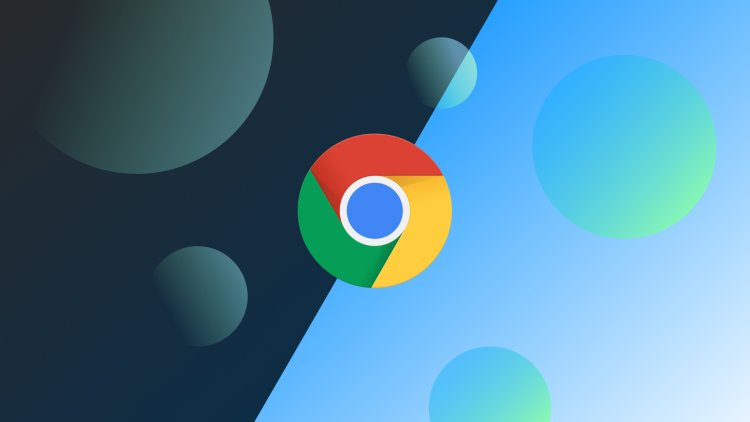
Chyba „Tento web nelze dosáhnout“, se kterou se uživatelé setkají při pokusu o přístup na webovou stránku, se vyskytuje z mnoha důvodů a brání přístupu. Pokud se potýkáte s takovým problémem, můžete najít řešení podle následujících kroků.
Co je chyba na tento web nelze dosáhnout?
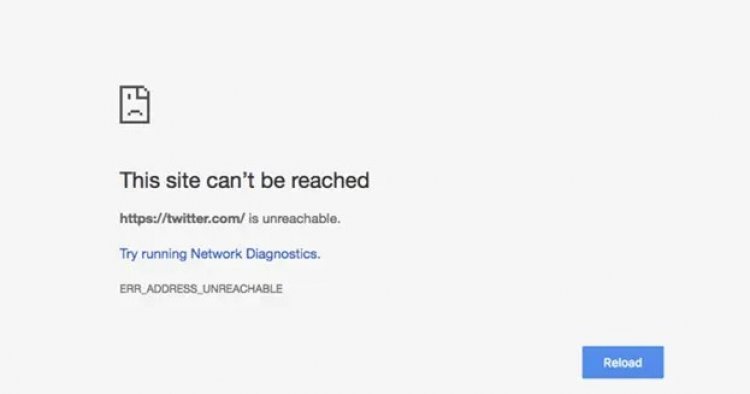
Tato chyba nám může z různých důvodů bránit v přístupu k internetu. Jakýkoli problém, který se vyskytne v našem připojení, spouští mnoho chyb a přináší s sebou problémy. Za tímto účelem můžeme zkontrolovat vaše připojení a pochopit, co je příčinou problému.
Náhlé odpojení nebo zpomalení našeho internetu může způsobit takové problémy a omezit náš přístup k internetu. K tomu potřebujeme detekovat náhlé odpojení nebo pomalost našeho internetu.
Obvykle je tato chyba způsobena také špatnou internetovou infrastrukturou nebo problémem s nekonzistencí dns. Nekonzistence sítě způsobená zbytky proxy serverů může vést k různým chybám připojení, jako je tato.
Problém s infrastrukturou nebo softwarem na webu, ke kterému poskytnete připojení, může způsobit takové problémy a omezit váš přístup na web, ke kterému se připojíme.
Jak opravit chybu nedostupnosti tohoto webu?
Pokusíme se tuto chybu vyřešit uvedením několika návrhů, jak tuto chybu vyřešit.
1-) Vymažte mezipaměť a soubory cookie
- Otevřete nabídku přehledných údajů o prohlížení stisknutím kombinace kláves „Ctrl + Shift + Delete“.
- V nabídce vyberte časový interval, vyberte „Soubory cookie a další data webu“ a „Obrázky a soubory uložené v mezipaměti“ a stiskněte tlačítko „Vymazat data“.
Po tomto procesu bude vymazána mezipaměť a soubory cookie internetového prohlížeče, který používáte. Po tomto procesu se můžete pokusit připojit k webu, na který se chcete dostat.
2-) Vymažte mezipaměť DNS
Pokud žádný z výše uvedených návrhů nefungoval, můžeme problém vyřešit vymazáním mezipaměti DNS. Pro tohle;
- Na úvodní obrazovce vyhledávání zadejte cmd a spusťte jej jako správce.
- Zadejte následující řádky kódu v pořadí na obrazovce příkazového řádku a stiskněte klávesu Enter.
- ipconfig /flushdns
- reset netsh int ipv4
- reset netsh int ipv6
- netsh winhttp reset proxy
- reset netsh winsock
- ipconfig /registerdns
- Po tomto procesu se zobrazí, že vaše mezipaměť DNS a servery proxy byly úspěšně vymazány.
Po tomto procesu restartujte počítač a spusťte program Fortnite. Pokud problém přetrvává, přejděme k jinému návrhu.
3-) Vypněte modem
Vypněte modem, počkejte 20 sekund a znovu jej zapněte. Během tohoto procesu se vaše IP adresa změní a zabrání různým problémům se sítí. Pokud problém přetrvává, přejděme k jinému návrhu.
4-) Zaregistrujte další server DNS
Pokud nenastal žádný z výše uvedených procesů, uložme do našeho počítače jiný DNS server.
- Otevřete Ovládací panely.
- Vyberte možnost Síť a internet.
- Na obrazovce, která se otevře, otevřete Centrum sítí a sdílení.
- Klikněte na možnost "Změnit nastavení adaptéru" vlevo.
- Otevřete nabídku Vlastnosti kliknutím pravým tlačítkem na typ připojení.
- Poklepejte na Internet Protocol verze 4 (TCP /IPv4).
- Použijme nastavení zadáním serveru DNS Google, který uvedeme níže.
- Preferovaný server DNS: 8.8.8.8
- Jiný DNS server: 8.8.4.4
- Poté klikněte na možnost „Ověřit nastavení při ukončení“ a stiskněte tlačítko OK a aplikujte akce.
Po tomto procesu můžete restartovat počítač a otevřít internetový prohlížeč a zkontrolovat, zda problém přetrvává.
5-) Může být problém se serverem
Může být také problém se serverem nebo softwarem webové stránky, kterou se pokoušíte připojit k internetovému prohlížeči. Za tímto účelem musí zaměstnanci webu tento problém vyřešit. S tím se moc dělat nedá, musíme jen počkat, až se tato situace vyřeší.








![Jak opravit chybu serveru YouTube [400]?](https://www.hatauzmani.com/uploads/images/202403/image_380x226_65f1745c66570.jpg)










